让无线网络更快、更稳定
2016-02-04
现在几乎每个人家中都有无线局域网,但是很少有人会对它进行优化。下面CHIP将为大家展示一些无线网络配置的经验技巧,通过这些技巧我们可以使家中的无线网络更快、更稳定。
无线网络慢或者不稳定根本不足为奇,在大城市中每一个角落都有许许多多的无线路由器,而无线网络可以使用的频道是非常有限的,大部分人都必须与邻居分享无线网络频道,相互干扰是必然的结果。其次,现如今每一个家庭都有多种无线网络设备,最少也有几个智能手机、平板电脑和需要使用无线网络的家庭娱乐设备,而且所有的家庭成员都不认为有必要控制一下设备所使用的网络带宽,相反,他们都希望能够以更快的速度传输数据,毫无节制地打开多个网页、下载文件、缓存视频。其结果是家中的无线网络速度总是差强人意,网络中断等不稳定的情况频繁出现。而每当无线网络出现问题时,人们首先想到的顶多是到底谁占用了所有的带宽,而很少人会去查看一下路由器是否正常,更不会想到有必要优化一下无线网络的设置。
幸好,只要掌握正确的方法,上述问题并不是无法补救的。下面,CHIP将为大家介绍优化路由器配置的方法,告诉大家如何选择合适的频道以及加强信号,如使用一个自制的天线。这其中的许多经验技巧都非常简单,但是效果却是立竿见影的。
调整路由器
路由器是无线网络的心脏,它负责将所有无线网络设备接入网络,因而,调整路由器是特别有意义的工作。
1、找到合适的位置
大多数用户在选择安装无线网络路由器的位置时,通常首先想到的就是迁就电源和互联网接入线路的位置,并没有将什么位置路由器能够提供最快、最稳定的连接放在首位。然而,路由器是整个无线网络的基础,如果不希望无线网络的信号变弱或者出现盲区,那么路由器应该安装在我们所有上网设备的中央和较高的位置。通过Ekahau公司的工具软件HeatMapper我们可以通过笔记本电脑检测家中无线网络信号覆盖的情况,通过直观的图形显示出家中各个位置无线网络信号的强度。通过测绘路由器在不同位置的图形,比较信号的覆盖情况,我们可以找到最合适的位置来安装路由器。
2、避开干扰源
路由器不应该在机柜或电视机的后面,路由器附近不应该有大型金属物件、微波炉、蓝牙设备以及所有含有大量水分的影响无线网络速度的东西,例如大型观叶植物也同样可以干扰和阻挡无线网络信号。
3、自制天线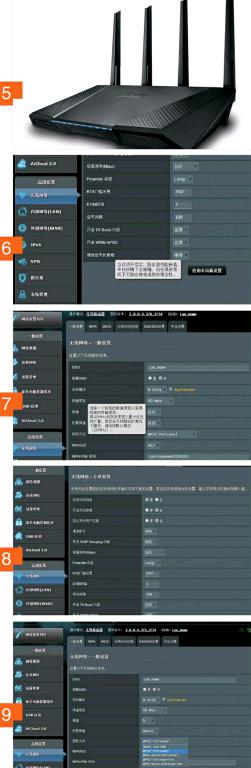
如果路由器有外部天线,那么在大多数情况下都可以通过CHIP设计的天线加强信号。只需要一张纸、铝箔、胶水、小刀,按照我们的提示(http://www.chip.cn/article-359-1.html)即可自行制作。
4、设置最佳频道
路由器默认设置是自动选择通讯频道,这可以更快、更轻松地完成设置,然而,这通常不会是最佳的设置。原因是,如果与附近的其他无线网络使用相同的频道,那么将会影响无线网络的速度。因而,我们需要选择一个空闲的频道。不过,在人烟稠密的城市中这或许很难做到,因为2.4GHz频段可用的频道极其有限,而为了提供更高的速率,很多路由器需要占用多个连续的频道。大部分路由器的频道设置支持自动检测并选择相对比较空闲的频道,但是使用免费的工具软件inSSIDer(www.metageek.net)进行检测,我们可以更清楚附近区域频道占用的情况,自己为路由器选择一个更理想的频道。
5、通过切换频段加速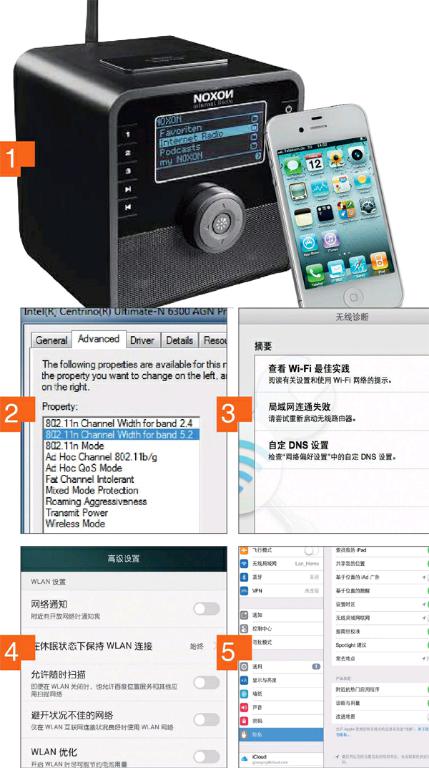
除了无线网络设备之外,还有蓝牙、运动传感器和微波炉等许多其他的设备使用2.4GHz频段,因此,该频段非常拥挤,这导致无线网络在使用该频段时表现总是差强人意。如果我们使用双频路由器,那么我们可以切换到5GHz频段,该频段有23个不重叠的频道,有足够的频道资源可供使用。虽然5GHz信号受到障碍物影响时信号衰减较为严重,但信噪比等很多方面要优于目前已经饱和的2.4GHz频段。因而,切换到5GHz频段可以有助于提高信号的覆盖范围,特别是在网络密度高的区域。当然,如果我们的双频路由器不可以同时工作在两个频段,而路由器或者设备是面向IEEE 802.11g无线网络标准的,那么我们将无法通过切换频段加速,需要使用华硕RT-AC87U之类的设备升级路由器。
6、速度与信号强弱
无线网络路由器设置上的稍微差异都可能会产生截然不同的结果,而很多设置并没有绝对的标准,我们需要自行权衡得失,找到平衡点。例如,部分路由器提供“传输速率”选项,可以设置路由器的速度,允许用户通过降低传输速度节约用电,但是这可能会导致路由器的性能降低。其次,一些设备提供“增强型管理”功能,支持加强路由器的信号以抗干扰,但是这有可能会导致无线网络连接的稳定性降低。
7、过之犹不及
无线网络通常通过扩展频道带宽的方式提升速度,例如将带宽由原来的20MHz扩展到40MHz,这相当于可以使用的频道带宽增加了一倍。但是,由于2.4GHz频道可供使用的带宽极其有限,那么,在人烟稠密的城市中,简单地扩展带宽,有可能会加剧与其他无线网络的相互干扰,导致无线网络速度不升反降。因而,在尝试扩展频道带宽时,需要注意扩展后网络的性能是否会受到影响。
8、更多高级设置
部分路由器还提供一些高级设置供我们在需要进一步细化设置时使用。在使用此类设置时,需要仔细阅读设置的说明,清楚该设置对于无线网络路由器的影响,并在修改设置之后对网络进行测试,确定相关的设置是否能够对无线网络的性能提供帮助或者产生不良影响。其次,大部分路由器提供过滤器和流量管理功能,一般来说,过滤器对于我们的帮助并不大,而流量管理通常除了可以查看路由器的流量之外,还可以通过QoS之类的服务控制不同IP地址或者不同网络应用的网络流量。使用该服务,首先,我们需要设置不同优先级别下可以使用的网络带宽,再进一步根本客户端的IP地址或者网络应用使用的端口设置优先级别。
9、正确加密
加密可以保护我们的网络安全,但是它也有可能影响性能。一些IEEE 802.11n路由器设置为使用TKIP加密方法。根据无线网络标准,路由器随后将切换到非常慢的IEEE 802.11g进行操作,只能够提供54Mb/s的传输速度。因而,相比之下AES加密系统无论是在安全性上还是在速度上都是一个更好的选择。
调整设备
优化无线网络路由器仅仅是第一步,接下来,我们需要对终端设备进行调整。
1、淘汰旧设备
我们家中会有新的硬件设备,难免也有旧的设备,而旧的设备将影响我们改变家庭网络的步伐。不仅是台式电脑和笔记本电脑,还包括iPhone 4S之类的旧智能手机以及互联网收音机等旧的设备,它们只能够使用2.4GHz频段的无线网络。因而,如果我们没有一个能够在双频下同时工作的路由器,那么将无法把路由器切换到5GHz频段。为此,我们需要尽可能地想办法让旧设备能够支持新的无线网络标准,例如在台式电脑或者笔记本电脑上安装新的无线网络适配器,但是对于移动设备来说这种升级是比较困难的,所有淘汰旧的移动设备或许是比较好的选择。
2、检查Windows设置
如果希望Windows系统能够更好地发挥无线网络的性能,那么我们有几件事情要做:Windows中所有无线网络相关的驱动程序、应用程序都应该是最新的,只有最新的驱动程序和一个稳定的系统,才能够拥有最快、最稳定的无线网络连接。接下来,我们应该打开控制面板中的“设备管理器”,查看无线网络适配卡的属性并单击切换到“高级”选项卡,按照无线网络路由器的设置对无线网络适配器进行配置,例如,设置一个与路由器相同的“频道带宽”。其次,在我们需要以最快、最稳定的速度连接无线网络时,应该关闭所有不必要的应用程序和服务,如果后台正在检查电子邮件或者正在同步云服务数据,那么无线网络的速度自然会受到影响。
3、使用MAC诊断网络
通常,新一代的苹果电脑总是能够支持最新的无线网络标准,但是这并不意味着苹果电脑的无线网络设备就是没有缺陷的。如果在使用苹果电脑的过程中出现异常,那么我们应该在按“Option”键的同时点击“Wi-Fi”菜单,选择“打开无线诊断”。系统将提示输入管理员用户名和密码,接下来,“无线诊断”向导将打开,根据向导的提示点击“继续”,“无线诊断”工具将会测试无线网络的设备、连接状况以及系统的配置,给出详细的报告和解决建议。
4、测试Android连接
如果Android系统中发现无线网络异常,那么我们可以下载免费的工具软件Wifi分析仪(Wifi Analyzer)。该应用程序可以在Google Play商店或者其他可靠的第三方应用程序商店下载,安装后可以利用Wifi分析仪分析当前网络的连接状况,该软件可以像inSSIDer一样检测附近区域无线网络频道的占用情况,必要时可以为路由器选择一个更理想的频道。最后,如果无线网络不稳定,那么我们可以尝试通过“设置|无线和网络|WLAN|高级”关闭“WLAN优化”选项。该选项可以在无线网络开启的情况下最大限度地减少耗电量,但可能会影响网络的速度和稳定性。
5、iPhone和iPad难以设置
iOS只提供极其有限的无线网络设置,通常我们很难根据自己的需要进行调整,但是一个深藏在菜单中的设置或许对我们有一定的帮助:通过“设置|隐私”选择“定位服务”,向下滑动一直到底部,选择“系统服务”,关闭其中的“无线局域网”选项,这样我们可以阻止系统通过无线网络进行定位,但这不影响无线网络的使用。
